便利でメリットのある「スターバックスカード」を持ち歩くことなく、iPhoneで支払うことができます。スタバカードをiPhone内に格納する方法を紹介していきます。
ちなみに、スタバカードを持つメリットは
・ キャンペーン時に5000円入金すると一杯無料(税込1000円まで)チケットが得られる。
・ スタバでの支払いが楽になるし、クレジットカード払いのオートチャージが可能となる。
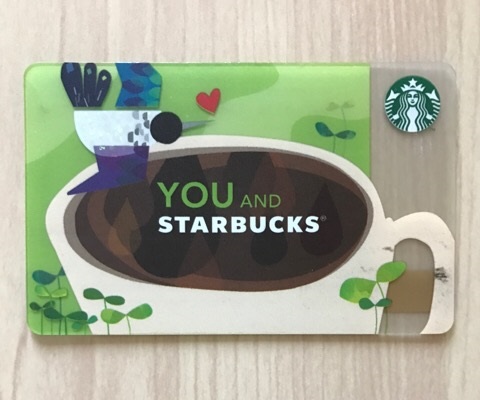
一方で、デメリットは「財布の中のカードが増える」でした。しかし、以下の手順によりそのデメリットが解消されます。つまり、スタバカードをiPhone内に格納できるのです。
※ 現在、スタバカードをお持ちでない方は「デジタル スターバックスカード」を利用すれば今までのように、スタバ店舗でスタバカードを発行してもらう必要もありません。
iPhoneアプリ上のスタバカードで支払う方法
前提として、すでにスタバカードを持っている人は以下の2点が完了しているはずです。
◆ スタバカードをスタバ店舗で発行(無料)してもらって入手している。
◆ 支払いに使用するクレジットカードを設定するなど、Web会員登録が完了している。
・ 以下のステップにより、現在持っているスタバカードを財布に入れる必要がなくなります。
Step1:スタバのアプリをダウンロードします。
App Storeで「スタバ」と検索して、以下のアプリをダウンロードします。
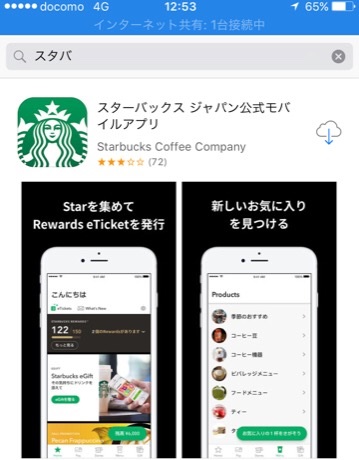
Step2:アプリを起動してログインします。
ログイン画面で入力するメールアドレスとパスワードは、Web会員登録で作成した情報です。
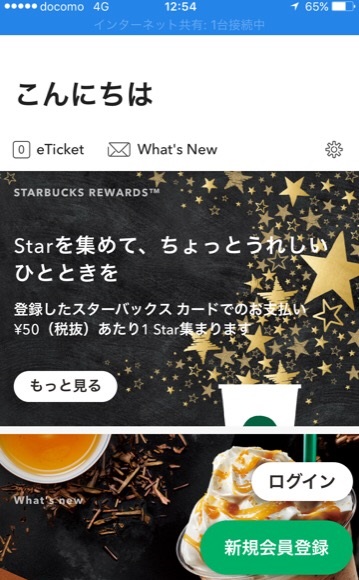
Step3:ログイン画面で画面下にある「Pay」をタップします。
自分が登録しているスタバカードが表示されます。支払いの際には緑色の「支払い」をタップすれば、画面が明るくなり「バーコード」が表示されます。これで支払いが完了します。
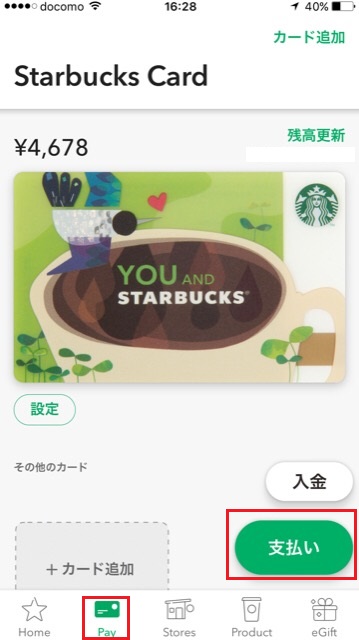
iPhoneでの支払いができない、失敗する時の確認項目
スタバのアプリを起動させて、以下の「エラーが発生しました。再度試してください」が表示される場合、Wi-Fi接続が正常に行えていない可能性があります。
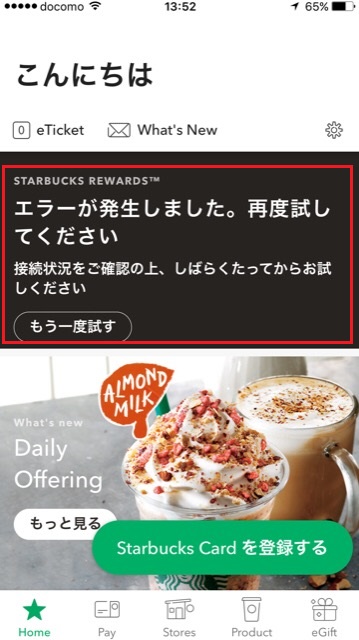
スタバの店舗に入ると、iPhoneのWiFiが有効である場合は自動的に「at_STARBUCKS_Wi2」に接続される場合があります。そしてこのat_STARBUCKS_Wi2のWi-Fiに接続するためにはスタバフリーWi-Fi(at_STARBUCKS_Wi2)利用方法で紹介したとおり、最初にSafariを起動させて表示される画面の利用規約に対して「同意」を行う必要があります。
あるいは、一時的にWi-Fiをオフにして4G通信を行うことでもこの問題は解決します。
もう1点、注意点があります。実は、当方は最初は上手くiPhoneで支払えませんでした。
そこで以下の操作を行ったところ、上手く支払えるようになりました。関係がない点なのかもしれませんが、上手くいかない人は以下の内容もご参考下さい。
確認点・修正点:バーコードで読み取りやすくするために、画面の明るさをより明るく!
そもそも「明るさの自動調節」が有効化されているし、さらにiPhone上のスタバカード画面の「支払い」をタップすれば自動的に明るくなるので、無意味だとは分かっていましたが、以前に画面の明るさがよくなく、バーコードの読み取りが失敗した経験があったので念のために。
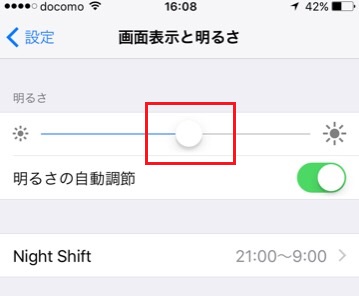
ちなみに、2017年9月20日から「STARBUCKS REWARDS」プログラムが開始されました。
http://www.starbucks.co.jp/rewards/ ページで「カードを登録する」だけで完了します。
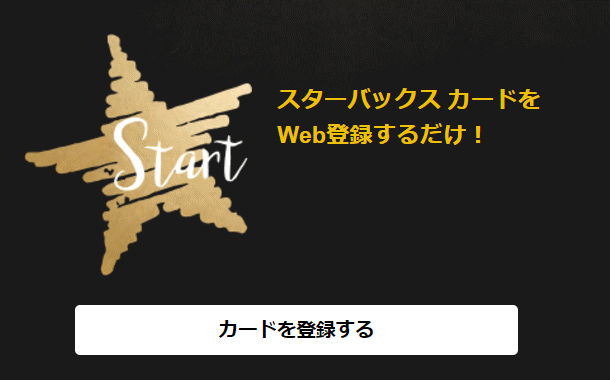
デメリットはなく、ポイントがもらえるというメリットだけなのでぜひ登録しましょう!